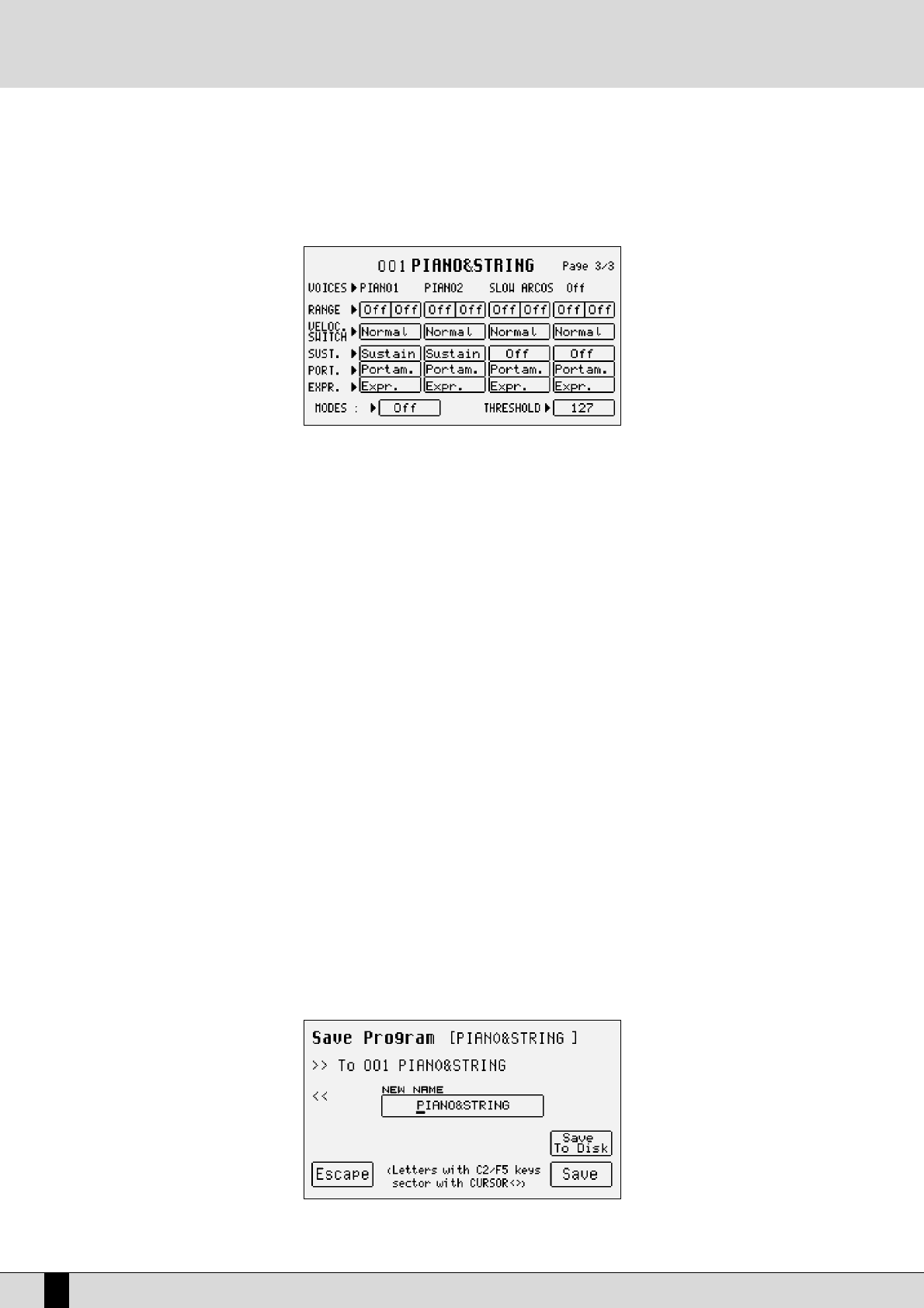SSeeiittee 33
Auf dieser Seite sind die Splitpunkt- und Velocity-Einstellungen der Tastatur vorzunehmen, so dass mehrere Klangfarben auch auf Abschnitten
außerhalb der rechten Hand (Split) verfügbar sind und der Klang je nach Tastendynamik (Velocity Switch) abgerufen werden kann. Auf diese Art
und Weise wird es möglich, bei normaler Spielweise bestimmte Klangfarben zu erhalten, während beim Spiel mit mehr Nachdruck sowie bei
besonders sanftem Spiel andere Klangfarben aufgerufen werden können, die auf dieser Seite eingestellt werden können.”
F1/F6 VOICE: gibt die Klangfarbe für die gewählte Voice an.
F2/F7 RANGE: für jede Voice kann die untere und obere Grenze der Tastatur festgelegt werden, innerhalb derer eine bestimmte Klangfarbe
ertönt, indem ganz einfach der jeweilige Ton im Moment der Wahl des Wertes auf der Tastatur gespielt oder die
VVAALLUUEE
+/- -Knöpfe verwendet
werden, die, wenn sie gleichzeitig betätigt werden, den Wert auf Null, d.h. die Funktion auf
OOffff
setzen. Ist der Parameter auf Off gestellt, erklingt
die Voice auf dem vom Splitpunkt rechts gelegenen Bereich. Damit eine Voice auf der gesamten Tastatur, d.h. auch links vom Splitpunkt, erklingt,
ist ein entsprechender Tastaturbereich festzulegen.
F3/F8 VELOCITY SWITCH: gestattet es, den Velocity Switch zu aktivieren, d.h. den Einsatz des Klangs je nach Tastendynamik; die Einstellung
erfolgt über die
VVAALLUUEE
+/- - Knöpfe. Die Funktionsweisen können sein:
NNoorrmmaall
: der Klang ist immer aktiv, unabhängig vom Velocity-Wert.
LLooww
: die Voice ist nur bei den Velocity-Werten aktiv, die zwischen 0 und dem in
FF1100 TThhrreesshhoolldd
über
VVAALLUUEE
+/- bestimmten Wert liegen können.
HHiigghh
: die Voice erklingt nur bei den Velocity-Werten, die zwischen dem in
FF1100 TThhrreesshhoolldd
definierten Wert und maximal 127 (höchste Dynamik) lie-
gen können.
CCrroossss
: nur für die ersten beiden Voices zuschaltbar, gestattet diese Funktion einen stufenlosen Übergang von einer Stimme zur anderen je nach
Dynamik, wobei der mittlere Punkt dieses Übergangs durch den Wert
FF1100 TThhrreesshhoolldd
festgelegt ist.
F4/F9 SUSTAIN - PORTAMENTO -EXPRESSION: gestattet die Aktivierung von Sustain (Sie entscheiden welcher Klang mit dem Sustainpedal
arbeiten soll), Portamento (Sie entscheiden welcher Klang mit der Funktion Portamento arbeiten soll) und Expression (Sie entscheiden welcher
Klang mit dem Volumepedal arbeiten soll). Die drei Zeilen sind mit den Funktionsdruckknöpfen
FF44//FF99
erreichbar.
F5 DUET/TRIO: gestattet die Wahl der polyphonen Antwortstimme auf die Tastatur, um interessante Klangkombinationen (wie z.B.
Oberkrainersatz) zu schaffen.
OOffff
: keine polyphone Antwortstimme ist aktiviert.
DDuueett
: das erste Voice Program hat Priorität in Bezug auf die höchste Note, die Second Voice hat Priorität in bezug auf die tiefste Note. Wenn bei-
spielsweise eine Klarinette die erste Stimme und eine Trompete die zweite Stimme wäre, würde beim Spielen zweier Noten die Klarinette immer
die höhere und die Trompete immer die tiefere spielen.
TTrriioo
: wie beim Duet, nur dass eine dritte Stimme immer die tiefste Note übernimmt.
SStteeeell
: gestattet die Zuweisung des Pitch Bend nur der jeweils tieferen von zwei gleichzeitig gespielten Noten, so dass mit guter Annäherung an
den Originalklang der typische Effekt einer Hawaii-Gitarre oder einer Pedal Steel Guitar nachgeahmt werden kann. Verwenden Sie bitte unter
Steel nur zwei Klänge.
MMoorrpphh
: mit dem Modulation Wheel ist es möglich, den Mix zwischen den der Voice 1 und 2 zugeordneten Klängen zu steuern. Wenn das
Modulation Wheel auf den Mindestwert gesetzt wird, ist nur die erste Stimme zu hören, wenn es auf den Höchstwert gesetzt wird, ist nur die
zweite Stimme zu hören. Auf diese Weise ist es möglich, ein vom Musiker in Echtzeit gesteuertes Morphing (Überblenden) zwischen den bei-
den Voices zu erzielen.
EIN PROGRAM LADEN UND SICHERN
Nachdem ein Program geändert bzw. festgelegt wurde, ist es im Speicher oder auf Disk zu sichern.
DG 90 - Digital Grand
24
Program und One Touch